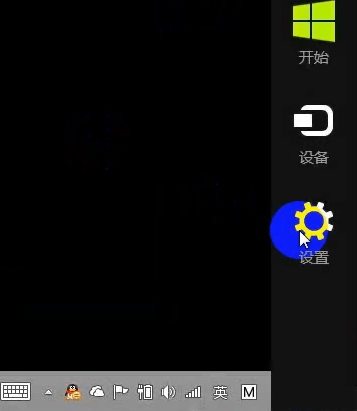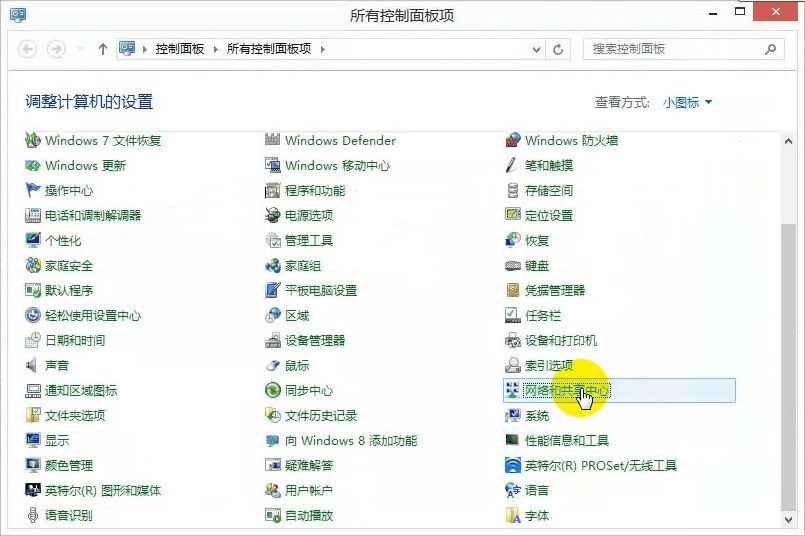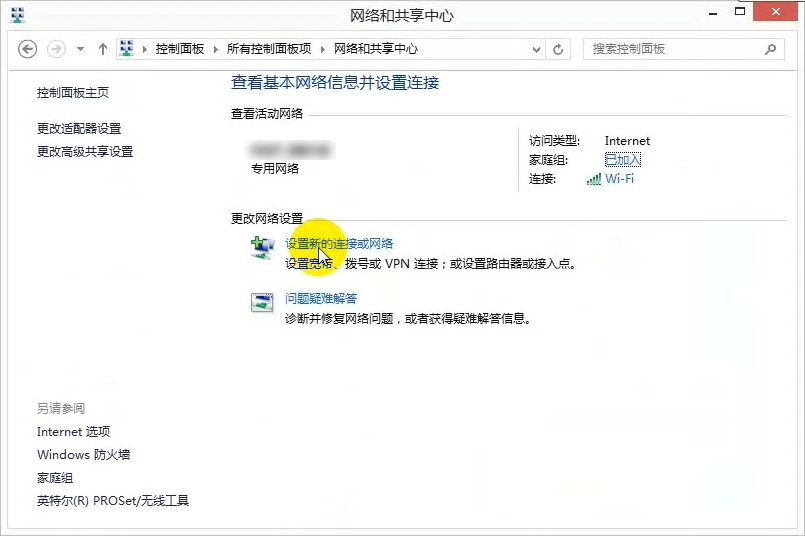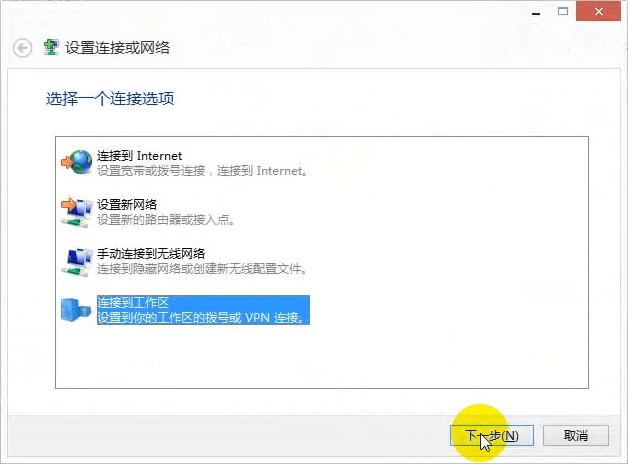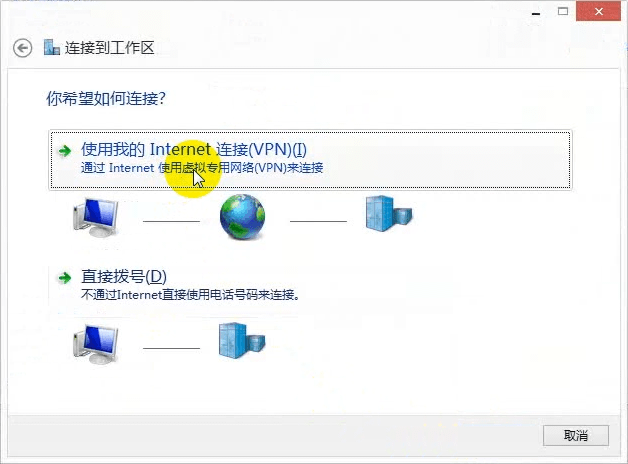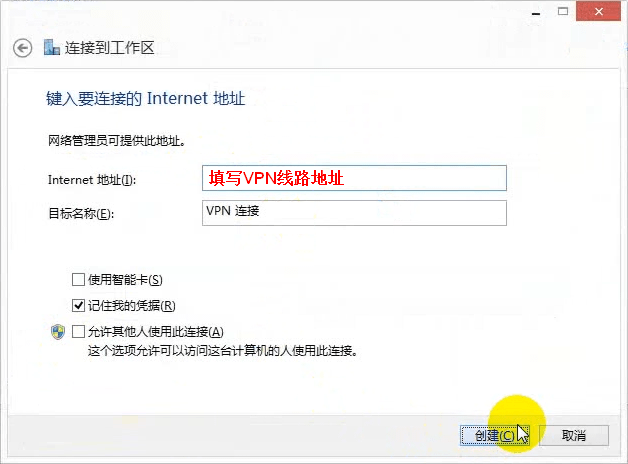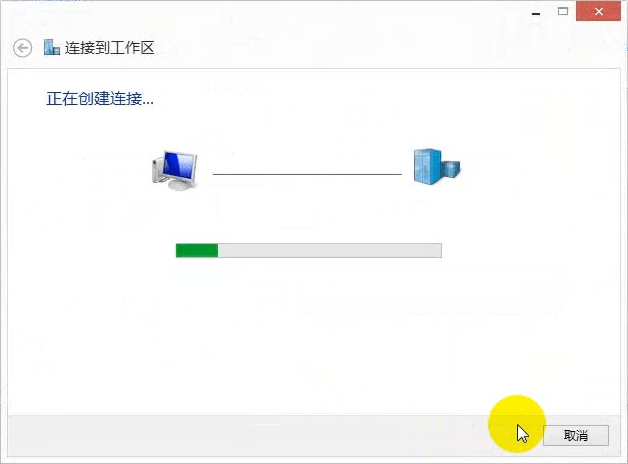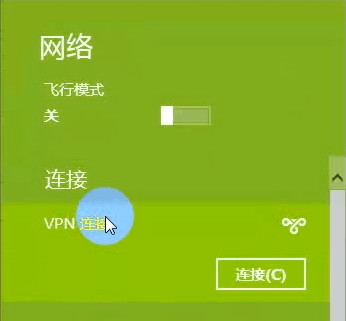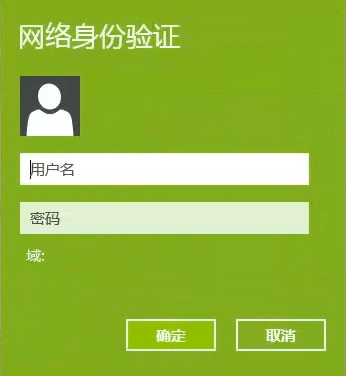Windows 8 中设置VPN
1、鼠标移至桌面边缘,弹出菜单选项,点击“设置”。
2、打开系统“控制面板”(默认控制面板是以“分类”显示的,可点右上角选择“图标”方式显示),点击“网络和共享中心”。
3、点击“设置新的连接或网络”。
4、选择“连接到工作区(设置到您的工作区的拨号或VPN连接)”,点击下一步。
5、选择“使用我的Internet连接(VPN)”,点击下一步。
6、填写VPN线路地址(登陆会员中心查看)和连接名称,继续下一步。
7、到此,就完成了VPN连接的设置了,输入用户名密码连接即可。
Hjalp dette svar dig?
Læs også
Powered by WHMCompleteSolution